|
9、大致涂好的效果如下图。 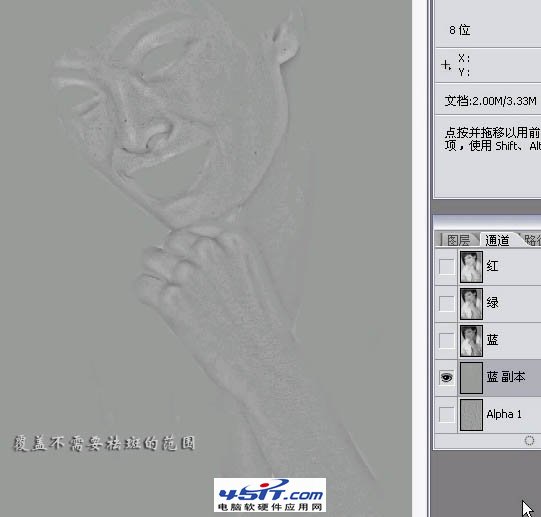 10、用之前第四步的方法计算两次,得到Alpha2通道,如下图。 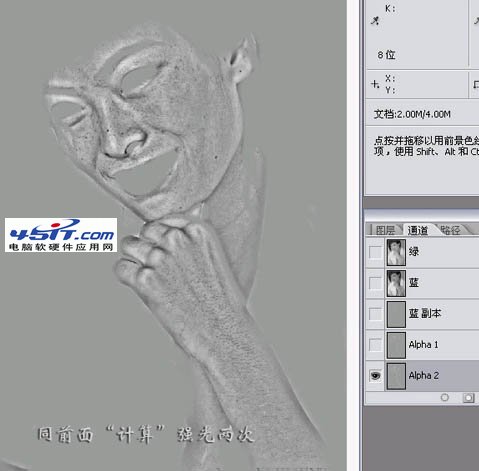 11、载入得到的Alpha2通道选区,回到图层面板,如下图。  12、按Ctrl+Shift+I反选选区,创建曲线调整图层,适当调亮。  13、选择菜单:图像>模式>Lab颜色,选择合拼。 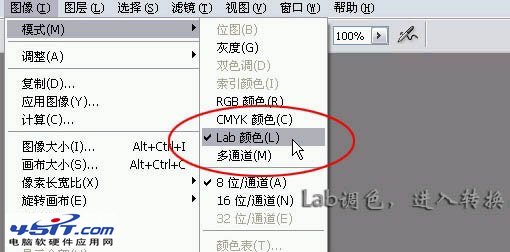 14、新建一个图层,图层混合模式改为“柔光”。  15、执行:图像>应用图像,参数设置如下图。确定后完成最终效果。   最终效果:  |
|
9、大致涂好的效果如下图。 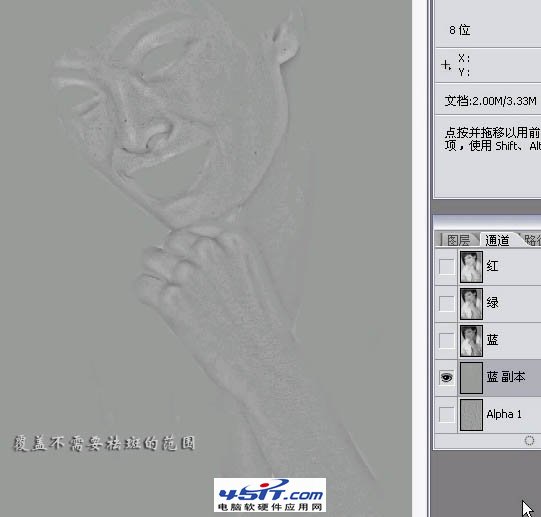 10、用之前第四步的方法计算两次,得到Alpha2通道,如下图。 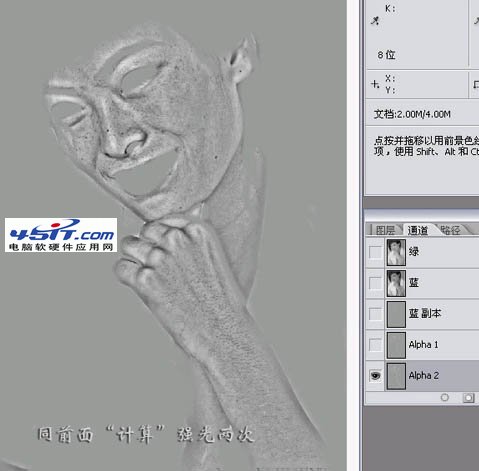 11、载入得到的Alpha2通道选区,回到图层面板,如下图。  12、按Ctrl+Shift+I反选选区,创建曲线调整图层,适当调亮。  13、选择菜单:图像>模式>Lab颜色,选择合拼。 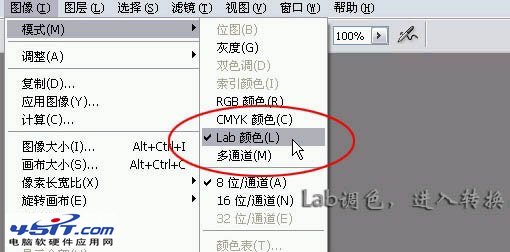 14、新建一个图层,图层混合模式改为“柔光”。  15、执行:图像>应用图像,参数设置如下图。确定后完成最终效果。   最终效果:  |